Kéo xuống cuối trang sẽ thấy nút Đóng hồ sơ thanh toán. Tiến hành đóng tất cả các hồ sơ đang có trên tài khoản Google mà bạn muốn mua Google One giá rẻ.
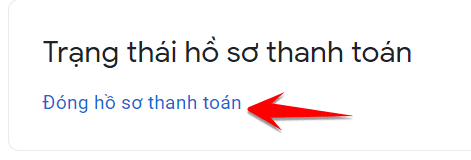
Bước 2: Truy cập lại vào trang https://pay.google.com/, nhấn vào nút Thêm phương thức thanh toán.
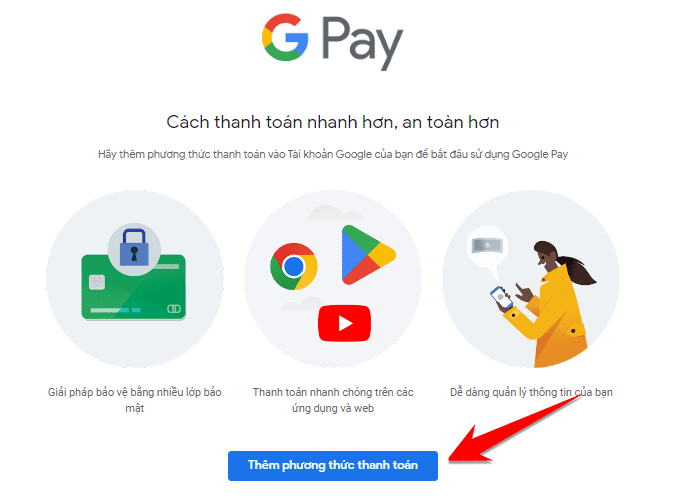
Bước 3: Nhập thông tin thẻ VISA/MasterCard của bạn. Ở phần địa chỉ thì chọn vào Turkey (Thổ Nhĩ Kỳ), ở Mục địa chỉ, mã bưu điện, Quận… thì bạn vào đây Copy qua: https://www.fakexy.com/fake-address-generator-tr
Hoặc copy như sau:
- Dòng địa chỉ 1: Kumru – Korgan Yolu Üzeri 1. Km Fatsa/ordu
- Mã bưu điện: 52400
- Quận: Fatsa
- Tỉnh: Ordu
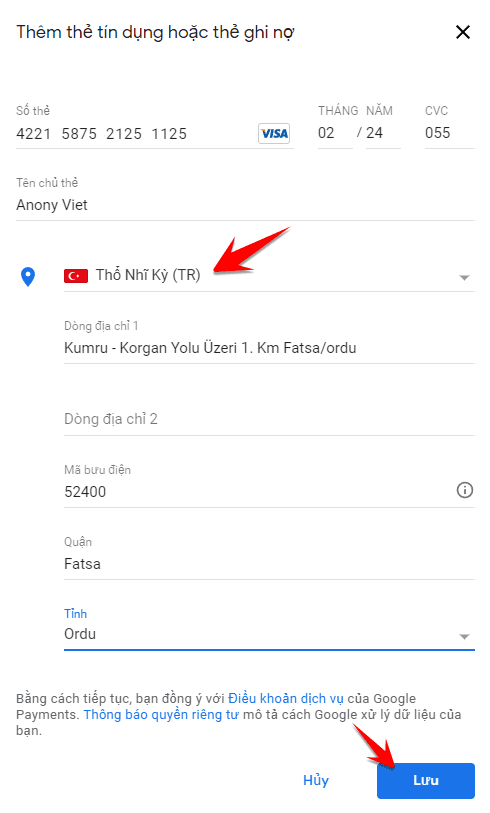
Sau khi nhập thẻ thành công, bạn tiến hành mua Goolge One giá rẽ để nâng cấp dung lượng cho Google Drive.
Bước 4: Truy cập vào trang https://one.google.com/ chọn nút mua thêm dung lượng, bây giờ bạn sẽ thấy giá mỗi dung lượng tính theo tiền TRY (tiền Thổ Nhĩ Kỳ)
Mình sẽ làm bảng đối chiếu thành giá VNĐ như sau:
| Gói | 1 Tháng | 1 Năm |
| 100Gb | 7.000đ | 72.000đ |
| 200Gb | 14.500đ | 145.000đ |
| 2TB | 36.000đ | 364.000đ |
Như vậy nếu bạn mua gói 1 năm 72.000đ thì tính ra 1 tháng chỉ 6.000đ. Theo mình bạn nên mua gói năm để có giá tốt hơn.
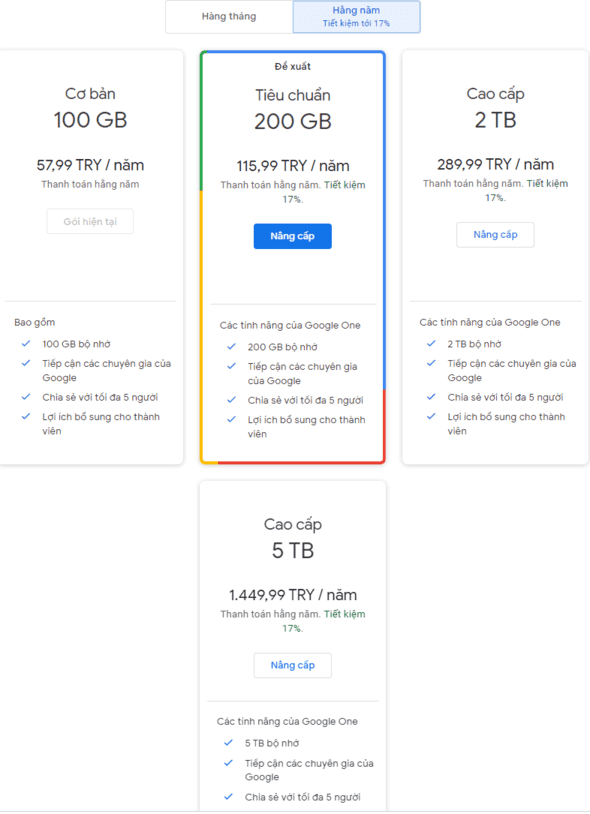
Cách mua Gói lớn và hạ cấp để tiết kiệm tiền
Theo tut của Ad Công Khoa bên Group 3S-Team. Google One có chính sách bù trừ khi hạ cấp. Do đó nếu bạn mua gói 2TB hoặc 5TB xong và hạ xuống gói thấp hơn (100GB, 200GB) thì sẽ được cộng dồn thời gian sử dụng.
Ví dụ mua mình gói 2TB/năm giá 364.000đ, sau đó hạ cấp xuống gói 100GB thì sẽ tăng thời gian sử dụng đến 5 năm.
Cách này mua trước để tránh tình trạng sau này google thay đổi về giá như ở đợt Youtube. Các bạn yên tâm nếu đã mua có tăng giá cũng không ảnh hưởng lúc sử dụng, chỉ ảnh hưởng lúc gia hạn.
Cách mua gói dung lượng lớn và hạ cấp như sau: Bạn mua gói 2TB hoặc 5TB xong, nhấn vào nút Bánh răng ở góc trên chọn Thay đổi gói thành viên.
Sau đó chọn gói có dung lượng thấp cần hạ, sau khi làm xong bạn sẽ thấy thời gian sử dụng được tăng lên.
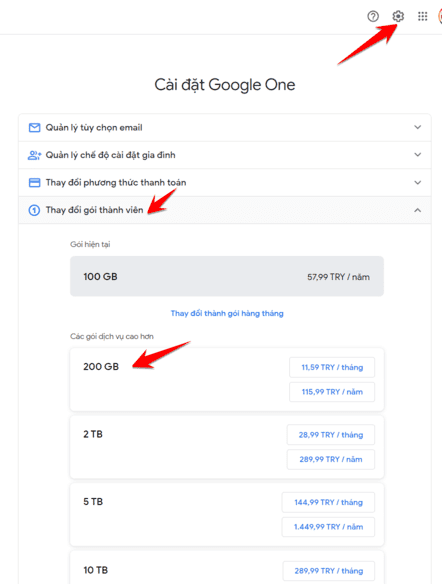
Để Kiểm thời hạn Goolge One bạn vào Link này.
Cách tạo ổ đĩa Google Drive vào This Computer trên máy tính
Để sử dụng Google Drive như một ổ đĩa thật trên máy tính, bạn có thể Map tài khoản Google Drive vào This Computer như ổ C, D, E thường dùng. Google Drive có sẵn công cụ là Drive for Desktop. Sau khi tải về, bạn nhấn Cài đặt.
Google Drive sẽ xuất hiện trên màn hình của bạn. Tìm cửa sổ có tên Đăng nhập vào Google Drive và nhấp vào Sign in with browser.
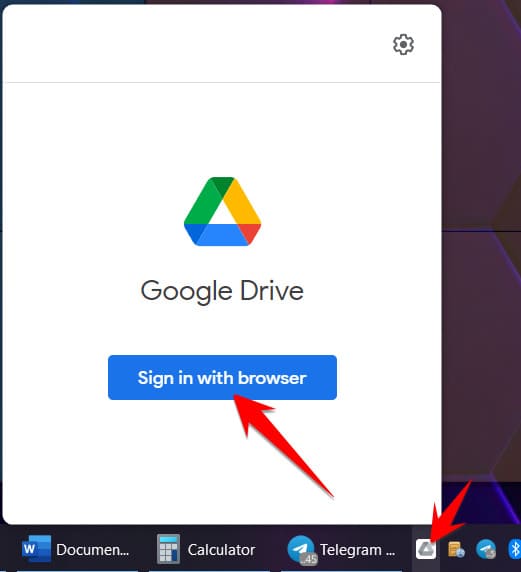
Sau khi đăng nhập có thông báo Success!, bạn truy cập vào This PC để thấy ổ đĩa Google Drive xuất hiện trên máy tính của bạn. Nếu ổ cứng bạn hết dung lượng lưu trữ thì việc mua thêm Google One giá rẽ là biện pháp tốt nhất để lưu trữ file an toàn.
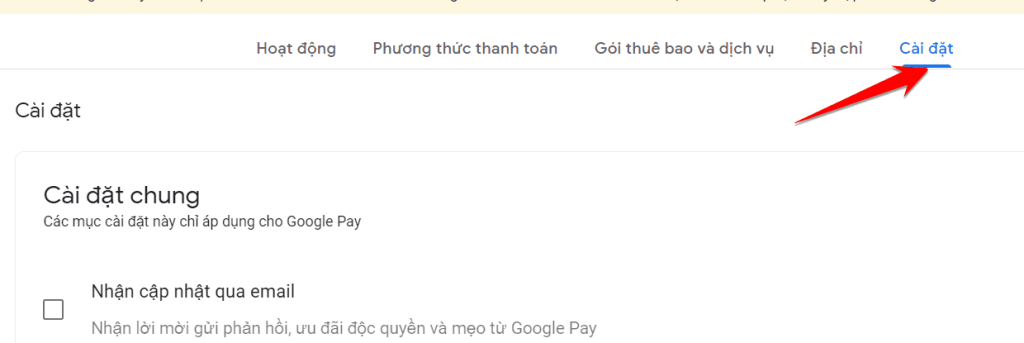


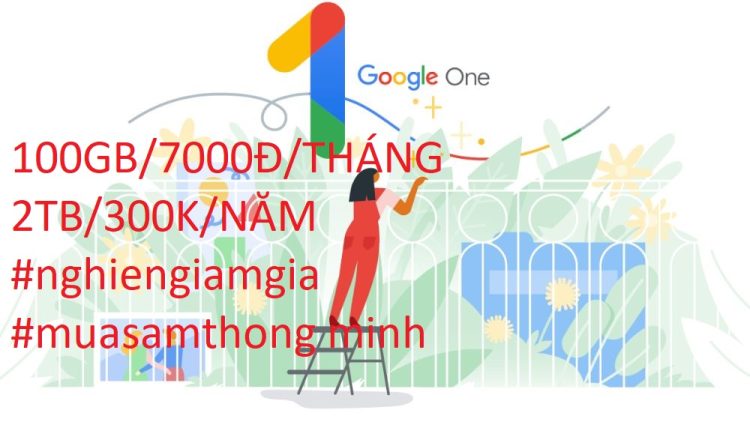
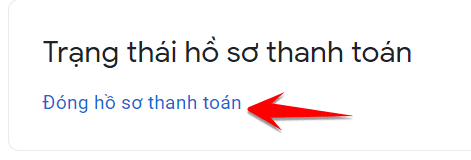
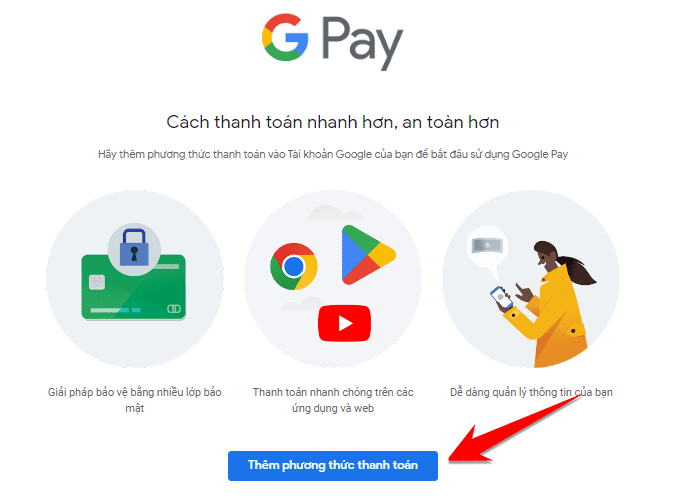
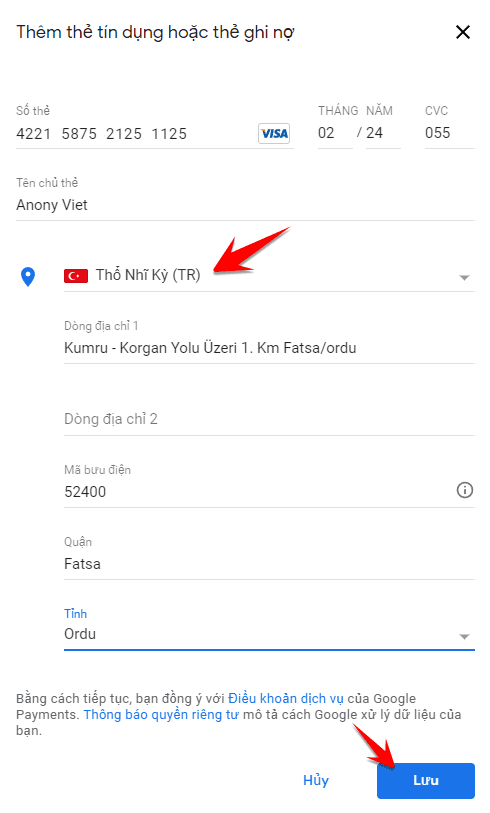
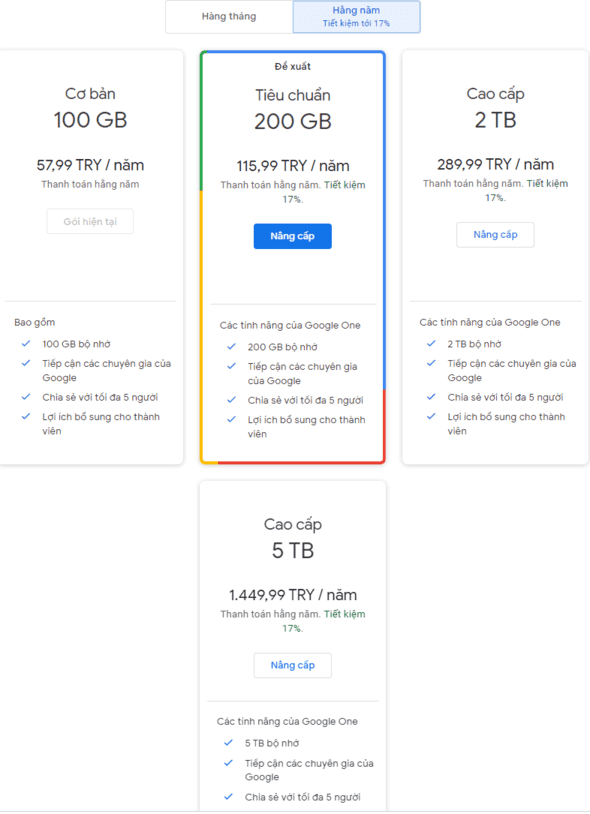
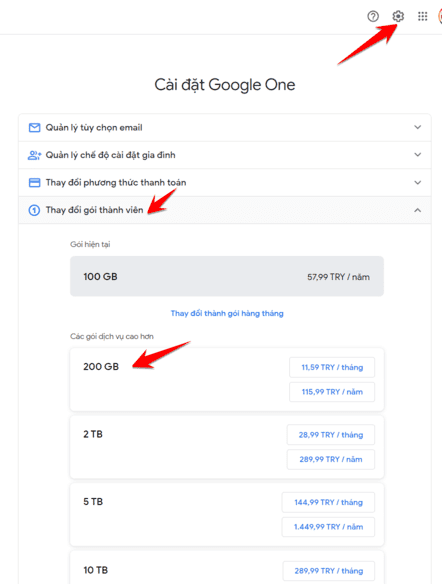
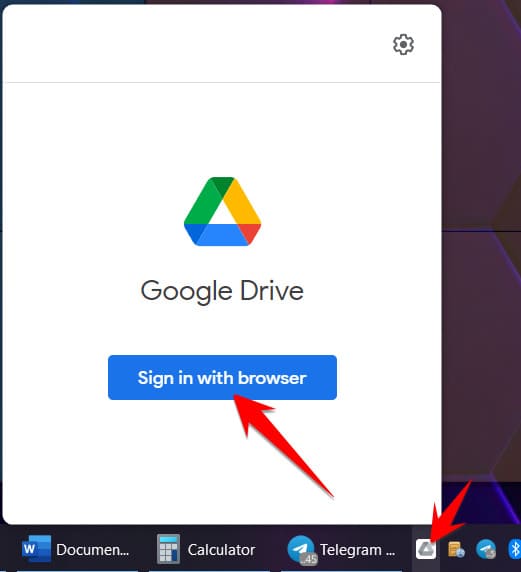


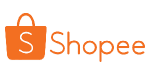
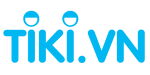
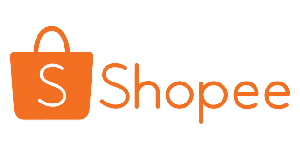
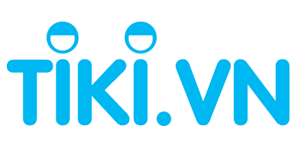
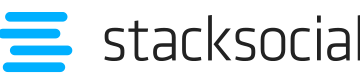
No Comments
Leave Comment